
Hvis der er flere mennesker, der deler et team, er det mest normale, at der oprettes forskellige konti for hver af dem. På denne måde har ingen adgang til vores filer, og vi kan alle nyde Windows 10 uden problemer. Selvom det er vigtigt at være i stand vide, hvordan du nemt skifter konto.
Derfor vil vi nedenfor forklare de trin, der skal udføres for være i stand til at skifte konto i Windows 10. Du vil se, at det er noget meget simpelt, og at det næppe tager tid. Så det vil være nyttigt, hvis du har flere brugerkonti på den samme computer.
Den nemmeste måde at gøre dette på er ved at bruge startmenuen på computeren.. Siden der finder vi en direkte adgang, der giver os adgang til brugerkontoen. Derfor er det meget simpelt og intuitivt for alle brugere.
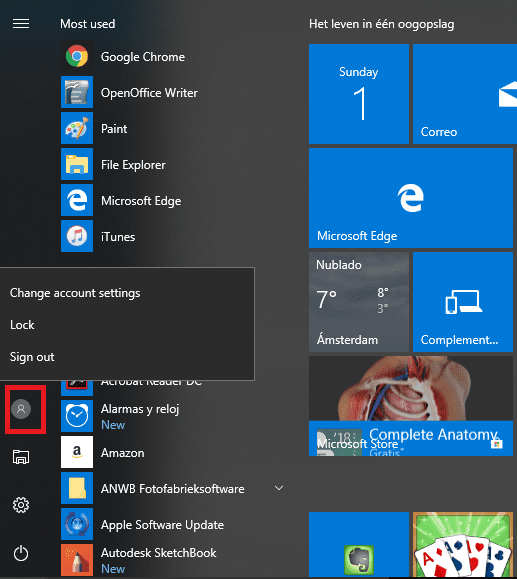
Af denne grund Vi åbner startmenuen i Windows 10 og klikker derefter på vores profilbillede. Hvis du ikke har et profilbillede, er det ikonet, der vises øverst i kolonnen længst til venstre i startmenuen. Du kan se det på billedet.
Når vi klikker på det nævnte billede, får vi flere muligheder, så længe du har flere brugerkonti. De muligheder, der kommer ud, er følgende:
- Skift kontoindstillinger: Åbn Windows-indstillingerne i afsnittet om personlige oplysninger. Det giver dig mulighed for at redigere din personlige profil.
- lås: Hvad det vil gøre er at blokere udstyret, så det beder om pinkode eller adgangskode for at kunne logge ind.
- Log: Vi lukker den aktuelle session, vi er i, og Windows 10 vender tilbage til velkomstskærmen. På denne skærm kan vi få adgang til computeren med en anden konto.
- Andre konti: Ved at klikke på denne mulighed får vi adgang til resten af de tilgængelige brugerkonti
Af denne grund vi kan vælge mellem en af de sidste to muligheder. På denne måde har vi muligheden for at komme ind i computeren med en anden konto. Derfor, hvis du skal rejse og logge af, er det vigtigt, at du har alt gemt. Fordi alle åbne programmer og applikationer lukkes når du vælger denne mulighed.